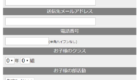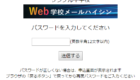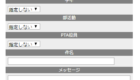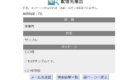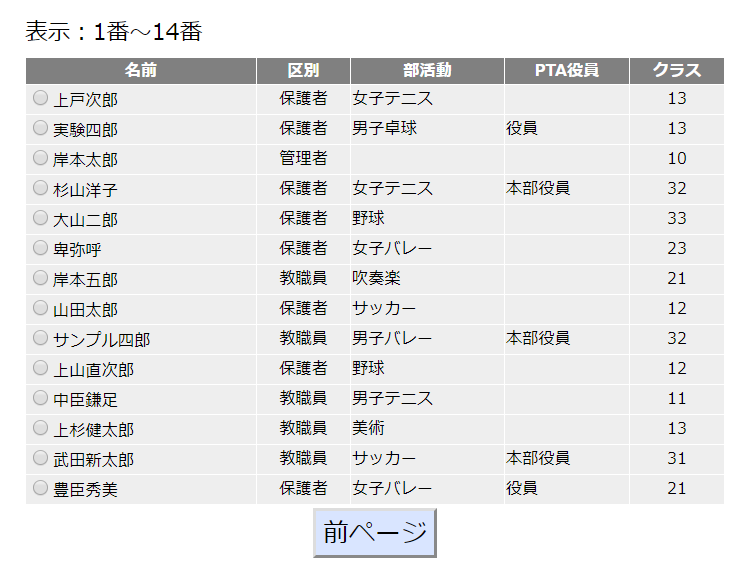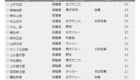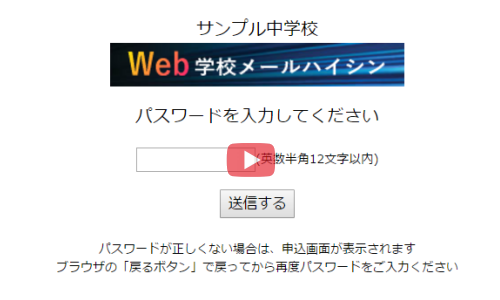概要・使用法
※データはすべてダミーです
※画像の上にマウスポインタをおくとスライドがストップします
スマートフォンから簡単に登録できます!!
スマートフォンからQRコードを読み込んで登録用サイトに入ります。クラス、名前等をインプットするだけで簡単に登録できます。登録が成功すれば、その旨のメールがスマートフォンに届きます。
詳細に送信する相手を選択できます!!
学年ごとに、クラス別に、また部活動別等、詳細に送信相手を選択できます。PTA役員のみ、特定の個人にも送信できます。
PCからでもスマートフォンからでも一斉送信できます!!
スマートフォンから送信できますので、場所を選びません。遠足や修学旅行などの行事先から一斉送信できるので便利です。
商業用メールがとどきません!!
フリーの一斉送信アプリなどを使用する場合は、商業用メールが不定期に届くことが多いですが、そのようなことがありません。送信相手にとって親切です。
会員情報をエクセルで管理できます!!
会員の変更、削除、追加等をエクセルで行うことができるので便利です。
マニュアルはこちらです>>
詳細はこちらです>>